Como um pequeno disco rígido, um cartão SD é um importante dispositivo de memória para eletrônicos portáteis, como smartphones, câmeras digitais e muito mais. Algumas pessoas contam com cartões SD para expandir a memória interna dos aparelhos. Outros também fazem backup de fotos, vídeos, documentos e outros arquivos usando um cartão SD. Antes de usar um cartão SD antigo, é melhor remover os dados dele. Este guia irá dizer-lhe as melhores maneiras de limpar um cartão SD no Windows e Mac.
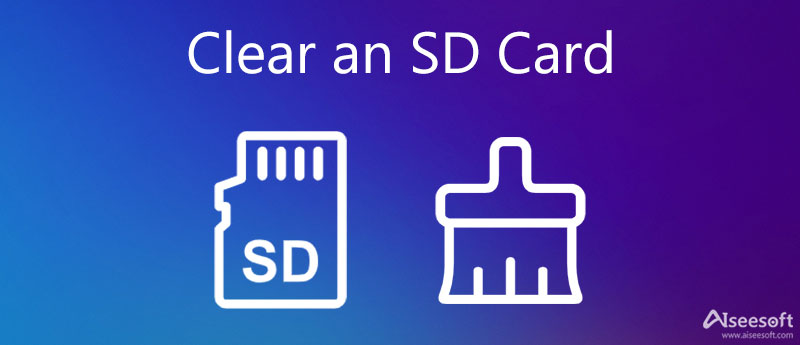
Aparentemente, você pode excluir os arquivos um a um em um cartão SD, mas leva muito tempo. A formatação é a maneira mais fácil de limpar um cartão micro SD e remover todos os arquivos ao mesmo tempo. Além disso, é indispensável quando você troca o sistema de arquivos do seu cartão SD. A boa notícia é que tanto o Mac quanto o Windows equiparam o recurso de formato de disco.
Alguns cartões SD possuem um bloqueio de proteção contra gravação. Ele impede que o cartão seja gravado ou excluído. Antes de formatar, você deve desbloqueá-lo.
O Safari é o navegador nativo do Mac. Faz sentido que o aplicativo seja o navegador mais comum no Mac, pois os usuários não precisam instalar nada extra. Além disso, ele equipa uma variedade de recursos úteis, incluindo marcadores. Aqui estão as etapas para excluir favoritos no Safari.
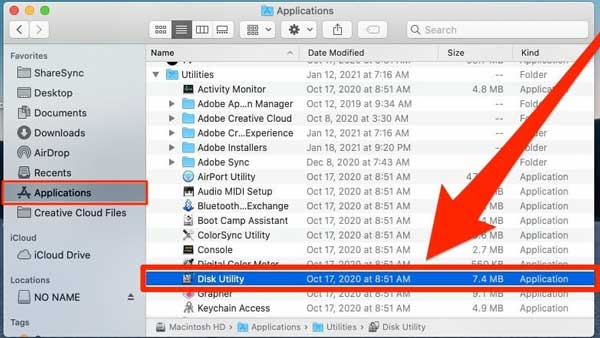
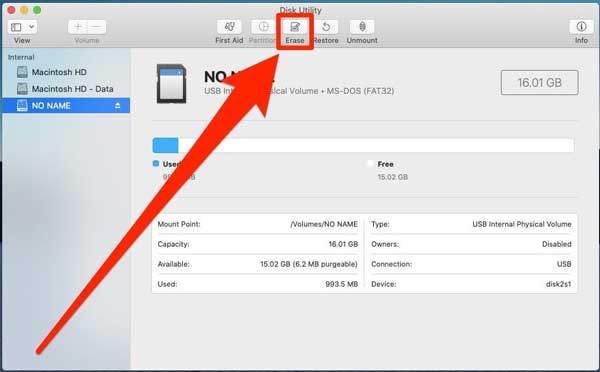
O Google Chrome é outro navegador popular, em parte devido ao seu desempenho incrível e proteção de privacidade de alto nível. Como remove o histórico de navegação, o recurso de favoritos é importante para os usuários do Chrome. Você pode excluir favoritos no Chrome seguindo as etapas abaixo.
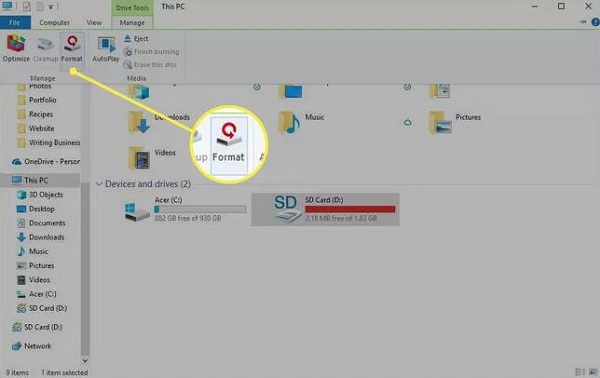
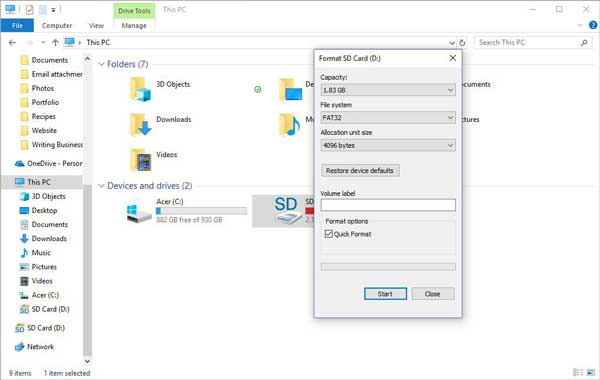
Nota: A formatação rápida exclui arquivos da partição e reconstrói o sistema de arquivos, o rótulo do volume e o tamanho do cluster. A formatação completa apaga completamente os arquivos da partição, reconstrói o sistema de arquivos, o rótulo do volume e o tamanho do cluster, bem como verifica toda a partição em busca de setores defeituosos lógicos. A formatação rápida é mais rápida que a formatação completa.
Algumas pessoas relataram que não conseguem limpar os cartões SD no Mac. Isso ocorre em parte porque uma parte dos arquivos pode estar protegida ou criptografada. Felizmente, Aiseesoft Mac Cleaner pode ajudá-lo a apagar todos os arquivos indesejados da memória interna e do cartão SD.

161,522 Downloads
Aiseesoft Mac Cleaner – Melhor Limpador de Cartões para Mac
100% seguro. Sem anúncios.
Inicie o Mac Cleaner depois de instalá-lo em sua máquina. Clique no Limpador botão para entrar na próxima janela e escolha Arquivos grandes e antigos para entrar na interface de digitalização.

Clique na Escanear botão depois de instalar o cartão SD em seu computador Mac. O aplicativo começará a procurar arquivos em sua memória. Pode demorar um pouco dependendo de quantos arquivos estão no seu cartão.
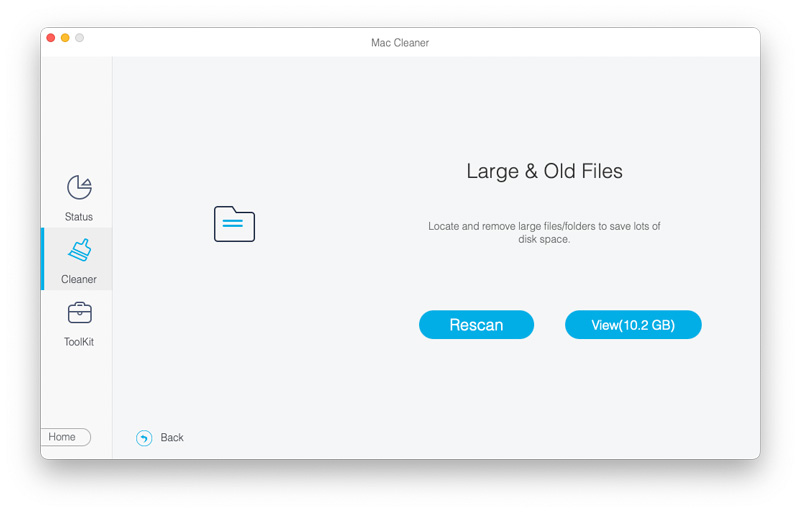
Quando a digitalização for concluída, clique no Ver botão e você será presenteado com todos os arquivos. Você pode navegar e pesquisar arquivos em seu cartão SD. Verifique todos os arquivos indesejados e clique no botão peixe de água doce botão no canto inferior direito. Aguarde o processo terminar e remova o cartão SD.
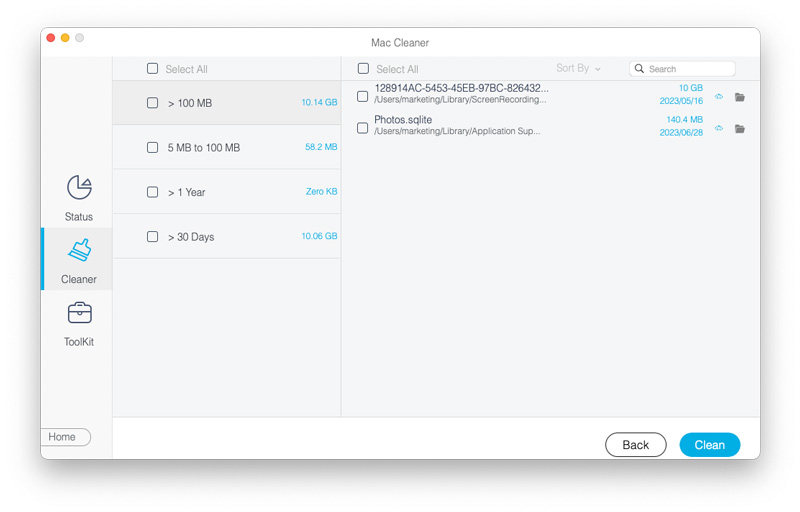
Posso reutilizar um cartão SD?
Um cartão SD pode ser reutilizado. Mesmo os cartões SD de baixo custo podem passar por centenas de ciclos de gravação e exclusão. Cartões de alta qualidade são classificados para muito mais. No entanto, nenhuma das coisas que você tinha nele serão retidas.
Por que meu computador não detecta um cartão SD?
Alguns problemas podem fazer com que um computador pare de detectar cartões SD. Em primeiro lugar, você precisa verificar as configurações e garantir que estejam corretas. Às vezes, um cabo USB quebrado pode impedir que um computador leia o cartão SD.
Como redefinir o cartão SD ou Micro SD de fábrica?
Você pode fazer um cartão SD para o status de fábrica formatando-o. O guia acima explicou as etapas para fazer isso no Windows ou no Mac.
Conclusão
Este guia falou sobre como limpar um cartão SD no Windows 11/10/8/7 e Mac OS X. O recurso de formatação integrado pode atender às suas necessidades e excluir arquivos no cartão rapidamente na maioria dos casos. Se o seu cartão SD não puder ser formatado, experimente o Aiseesoft Mac Cleaner. Ele pode excluir permanentemente arquivos indesejados em seu cartão sem habilidades técnicas. Mais perguntas? Por favor, sinta-se livre para deixar uma mensagem abaixo deste post.

O Blu-ray Player é um reprodutor poderoso que pode reproduzir discos Blu-ray, pastas Blu-ray, discos DVD/pastas/arquivos ISO, atuando como reprodutor de mídia comum para qualquer arquivo de vídeo HD/SD.
100% seguro. Sem anúncios.
100% seguro. Sem anúncios.